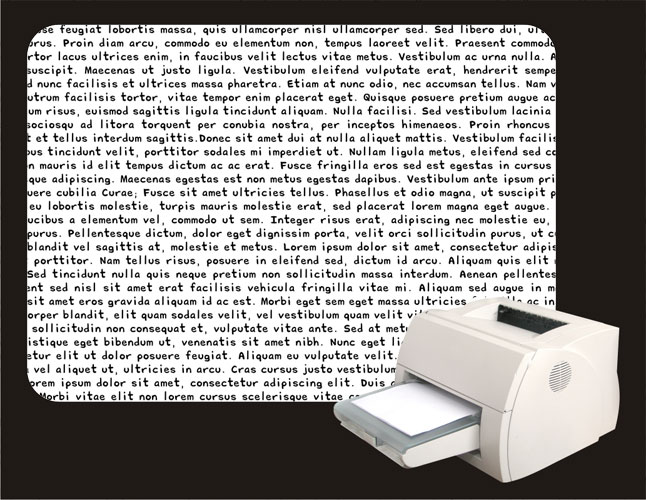Инструкция
1
Если у вас нет доступа к принтеру, то запишите текстовый файл на какой-либо съемный носитель - флэшку, диск или даже в мобильный телефон. Затем найдите компьютер, подсоединенный к принтеру - сейчас трудно найти офис, в котором нет устройства печати, да и людей, имеющих персональный компьютер, но не имеющих принтера становится все меньше. Наверняка принтер найдется у вас на работе, у ваших знакомых или у них в офисе. Существуют и специализированные сервисы, занимающиеся печатью и копированием документов. В крайнем случае, попросите распечатать файл в магазине компьютерной техники или в интернет-кафе - если объем документа не слишком велик, то вряд ли вам откажут.
2
Если принтер есть, то сначала проверьте, подключен ли он к компьютеру, включено ли его питание, есть ли в нем достаточное количество бумаги и тонера. Если ранее этот принтер никогда не подключался к вашему компьютеру, то потребуется установка его драйвера в системе. Чаще всего это происходит автоматически – операционная система способна самостоятельно опознать большинство подключаемых к компьютеру принтеров и подобрать для него драйвер из своей базы.
3
Загрузите текст в текстовый редактор. Если вы только что набрали его, то этот шаг надо пропустить, а если получили в виде файла, то для загрузки в программу-редактор его достаточно дважды щелкнуть.
4
Выберите в меню текстового редактора команду отправки документа на печать. Конкретное место размещения этой команды может быть разным в разных программах. Например, в Microsoft Word 2007 надо щелкнуть большую круглую кнопку в левом верхнем углу окна, открыть в выпавшем меню пункт «Печать» и щелкнуть строку «Быстрая печать». Можно вместо пункта в меню использовать назначенные этой команде «горячие клавиши» CTRL + P - нажатие этого сочетания одинаково действует в абсолютном большинстве программ, в которых предусмотрена работа с принтером. Так вы отправите на печать свой текст, и программа покажет окошко с информацией о том, как будет проходить эта процедура.